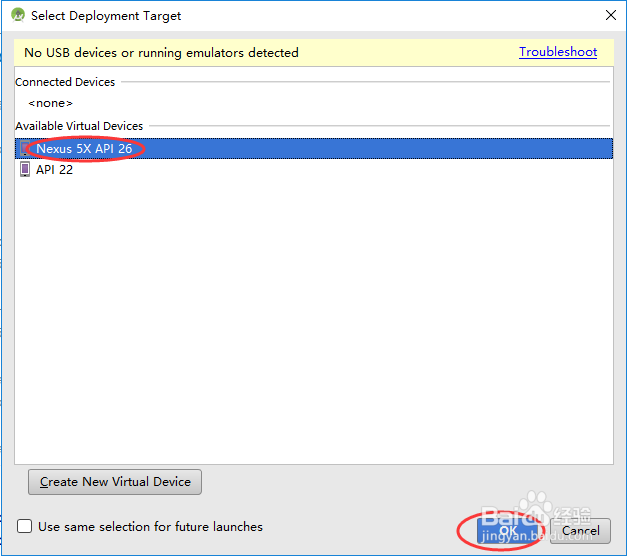1、打开桌面上的“Android Studio”图标,如下图所示:
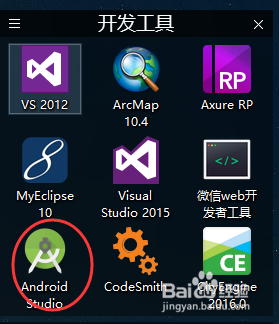
3、输入应用程序的名称、公司名以及项目的位置,然后点击“Next”,如下图所示:
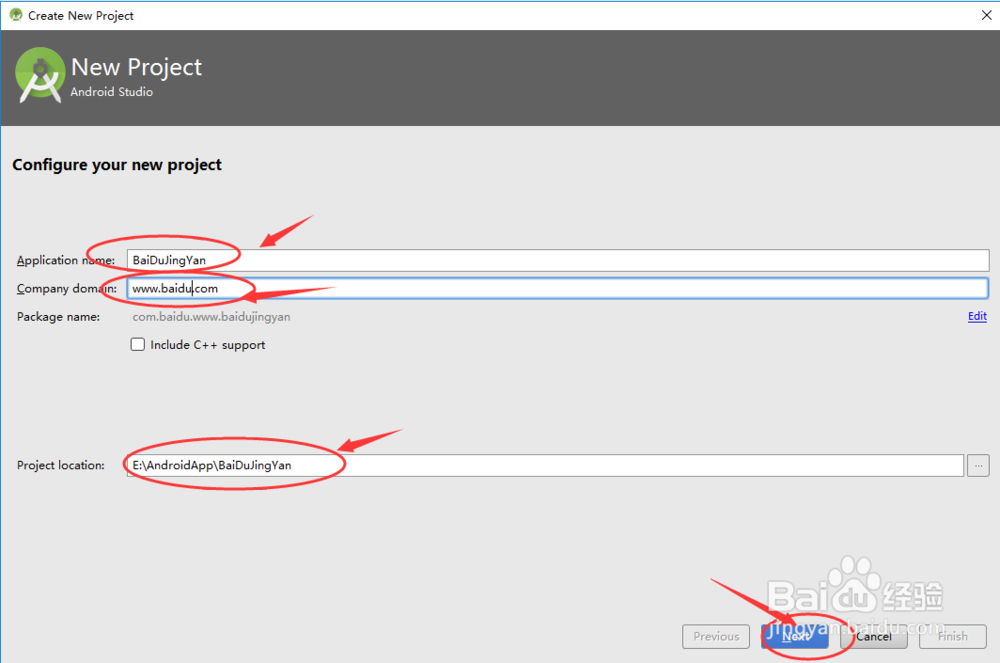
5、添加一个“Google Maps Activity”,然后点击“Next”,如下图所示:
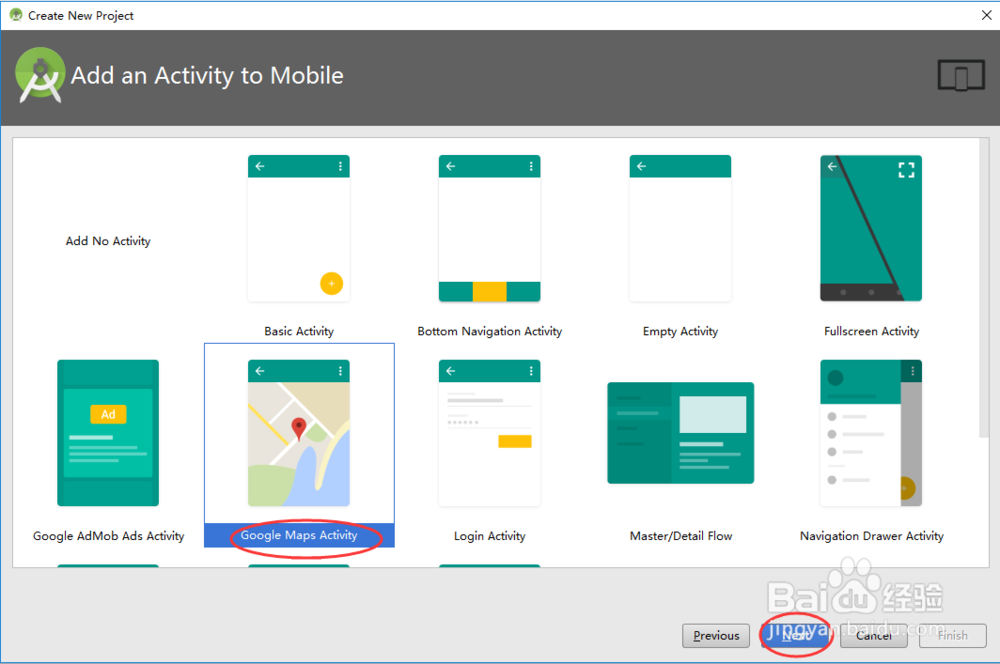
7、项目配置过程如下图所示:
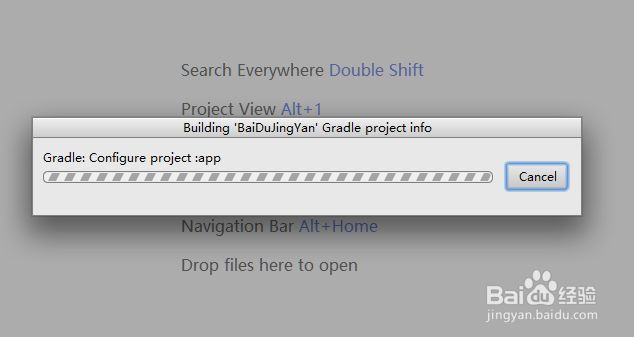
9、我们点击工具栏中的绿色三角形符号或者利用快捷键“Shift+F10”,如下图所示:
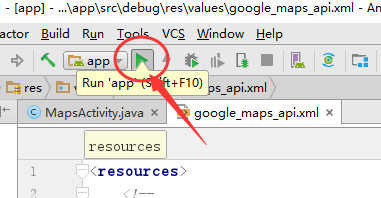
11、此时我们关闭电脑,然后在启动前按“Del”键或者“F2”键,进入BIOS设置页面,我们点击“Advanced Model (F7)”,如下图所示:
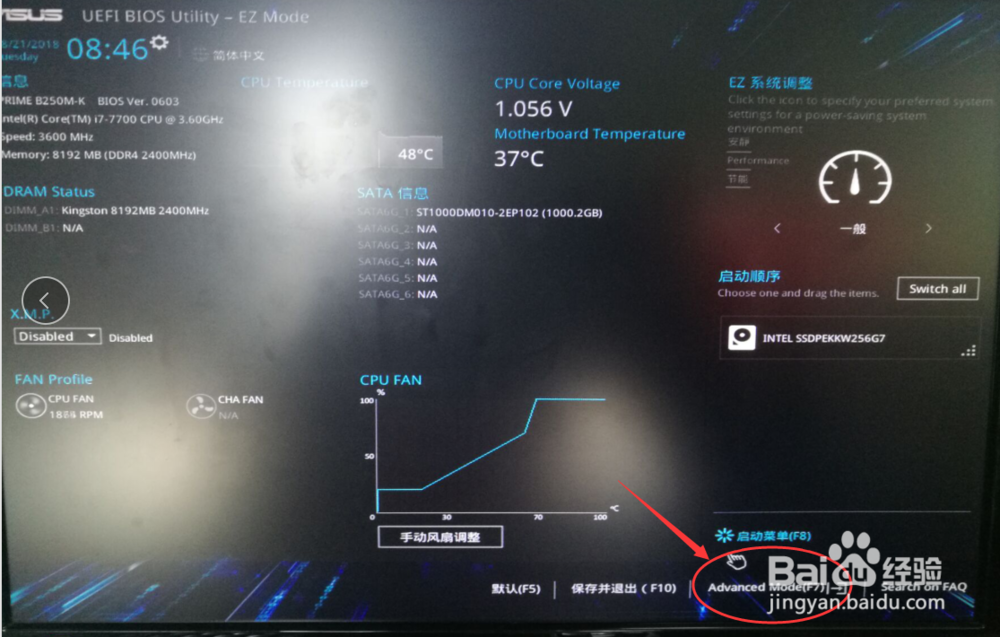
13、点击右上角的退出,然后选择“保存并退出(F10)”,如下图所示:
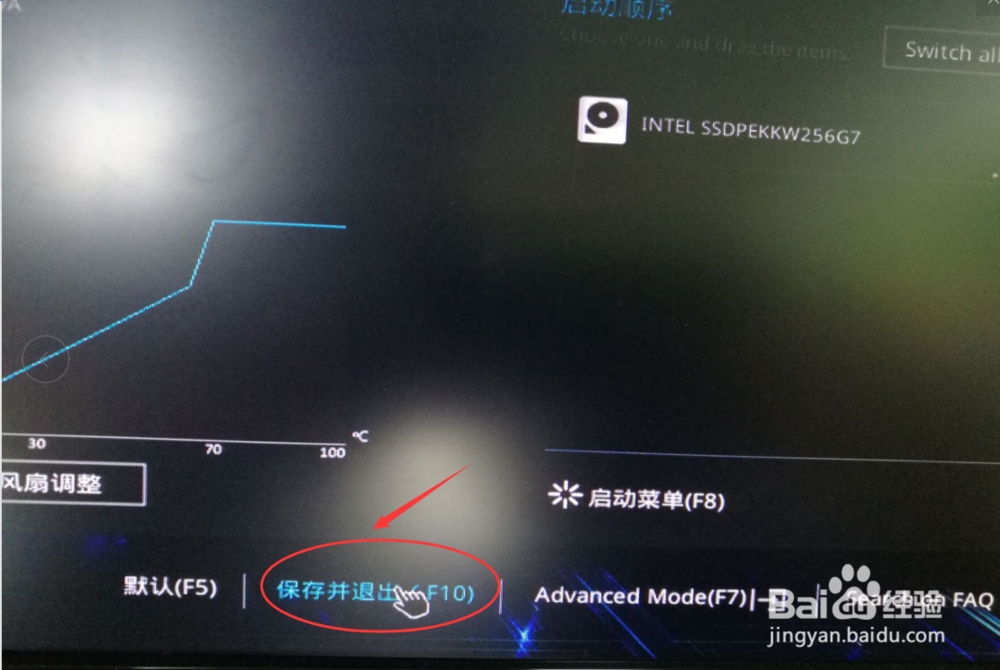
15、电脑正常启动后,我们再次运行先前的程序,这样VT-x就已经开启了,在提示中已经消失了,如下图所示: